Subjek
- #Panduan Cara Menghubungkan Google Analytics
- #Google Analytics
- #Pengaturan Google Analytics
- #Cara Mendaftar Google Analytics
Dibuat: 2024-01-18
Dibuat: 2024-01-18 23:09
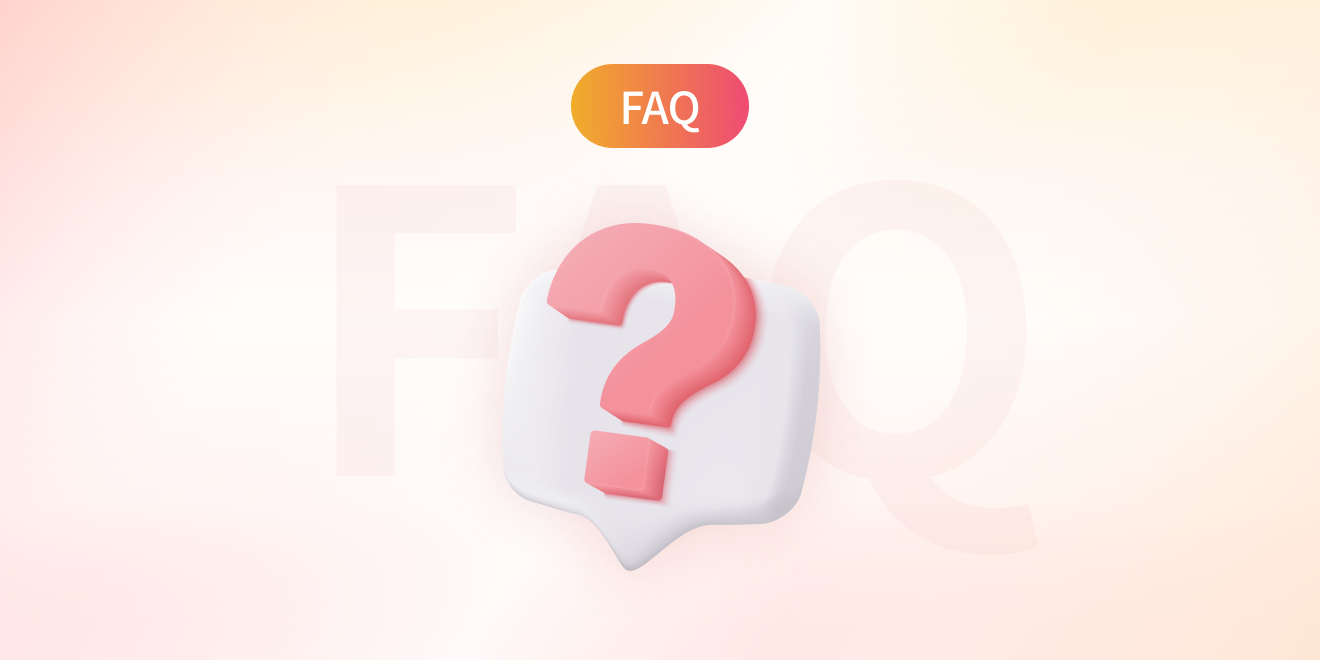
FAQ durumis
Untuk menghubungkan durumis dengan Google Analytics dari statistik durumis, Google Analyticsakan memandu Anda tentang cara mengatur Google Analytics yang baru.
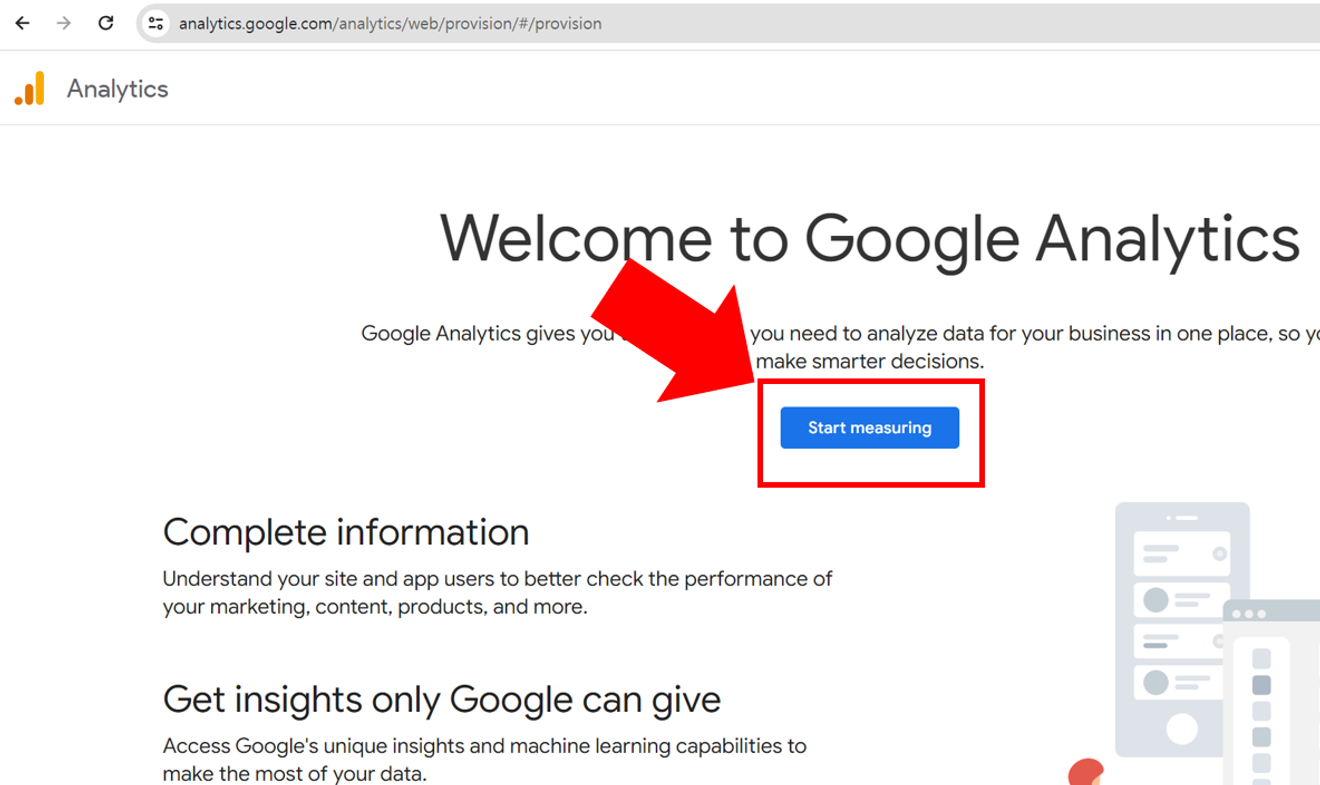
Klik Mulai Mengukur
Akses [Google Analytics] melalui tautan di atas. Jika Anda adalah pengguna baru, Anda harus mengikuti semua langkah di bawah ini. Jika Anda sudah memiliki Google Analytics, Anda dapat merujuk ke artikel lain.
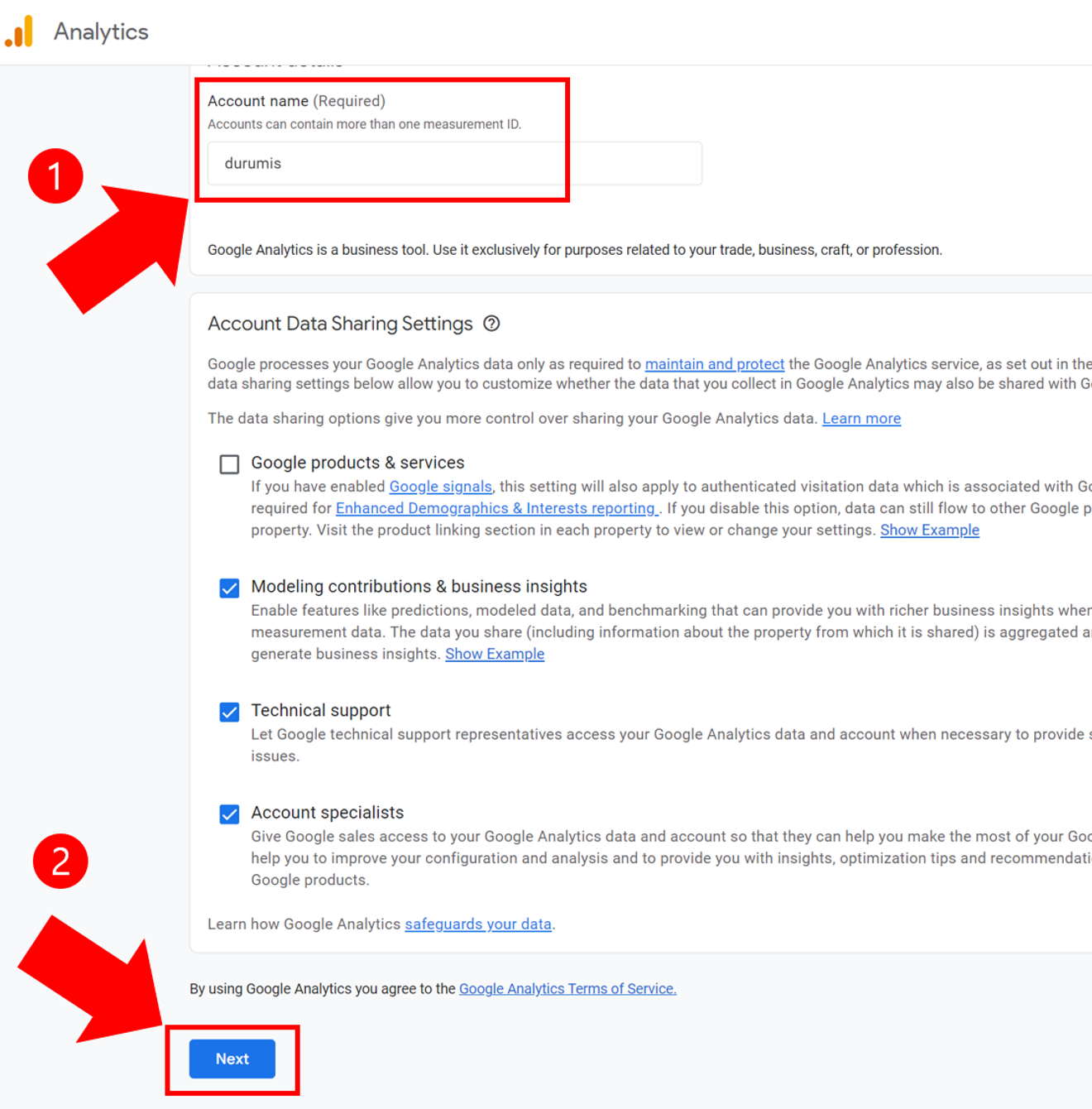
Item [Detail Akun]
Isi "Nama Akun (Wajib)". Sebaiknya isi dengan 'durumis' agar mudah dipahami.
Ada bagian 'Pengaturan Berbagi Data Akun', tetapi Anda dapat mengabaikannya dan klik [Berikutnya].
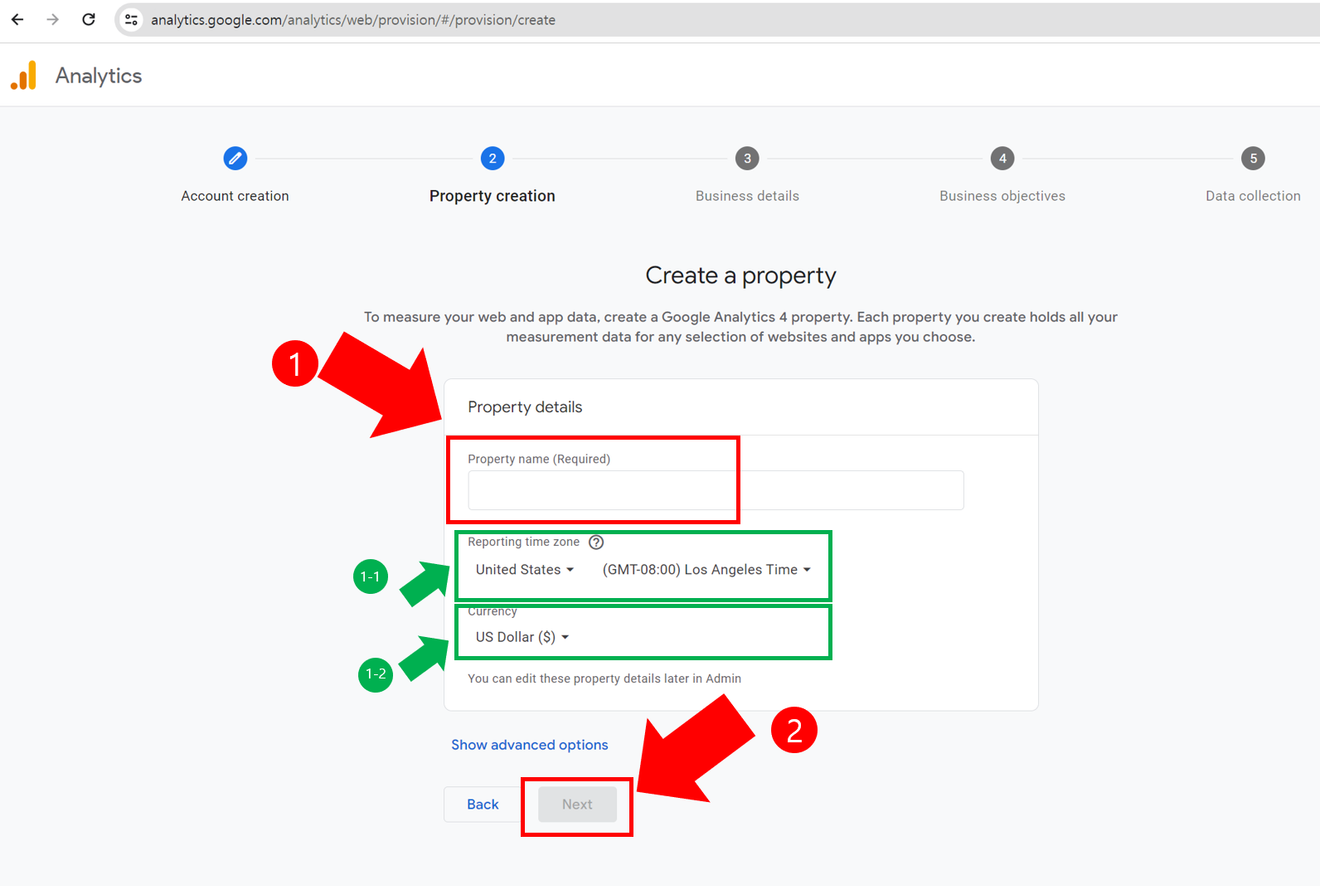
Item [Detail Fasilitas]
Anda akan melihat item "Nama Properti (Wajib)".
Ini adalah tentang nama apa yang mudah dipahami di halaman 'durumis'.
Jika Anda berencana untuk mengelola beberapa blog, sebaiknya isi dengan 'Nama Blog' atau 'Nama Panggilan Blog'. Jika Anda hanya mengelola satu blog, Anda dapat mengisi dengan 'durumis' juga. Setelah mengisi "Nama Properti (Wajib)", klik [Berikutnya].
Informasi Tambahan. [Zona Waktu Pelaporan] dan [Mata Uang] dapat diubah sesuai dengan negara masing-masing, dan sebaiknya Anda mengubah [Zona Waktu Pelaporan] ke negara Anda masing-masing. Dengan demikian, data akan diperbarui pada pukul 00:00 setiap harinya.
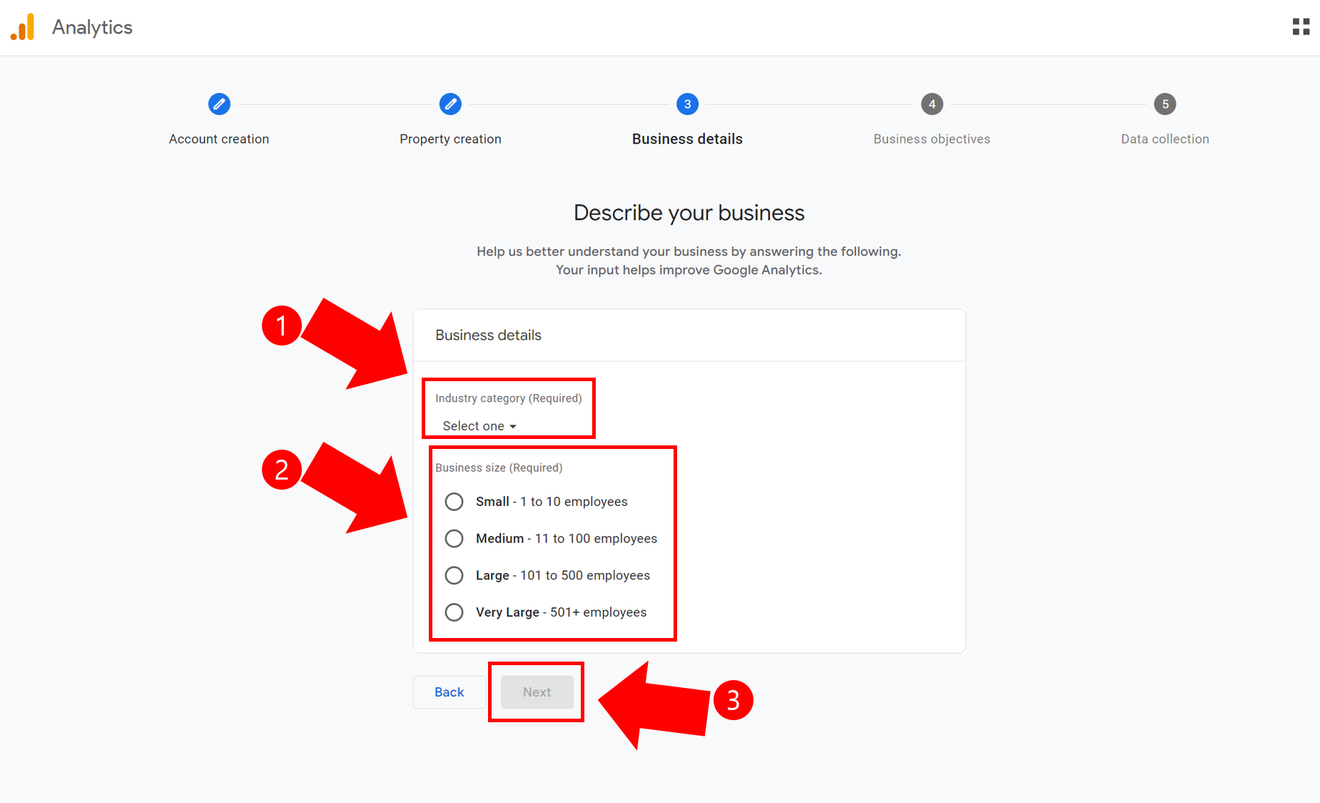
Item [Detail Bisnis]
Anda dapat mengisi dengan sembarang teks. Untuk Industri, 'Internet dan Telekomunikasi' cukup aman, tetapi Anda dapat memilih Industri yang sesuai dengan blog Anda. Untuk Ukuran Bisnis, pilih yang terkecil. Setelah itu, klik [Berikutnya].
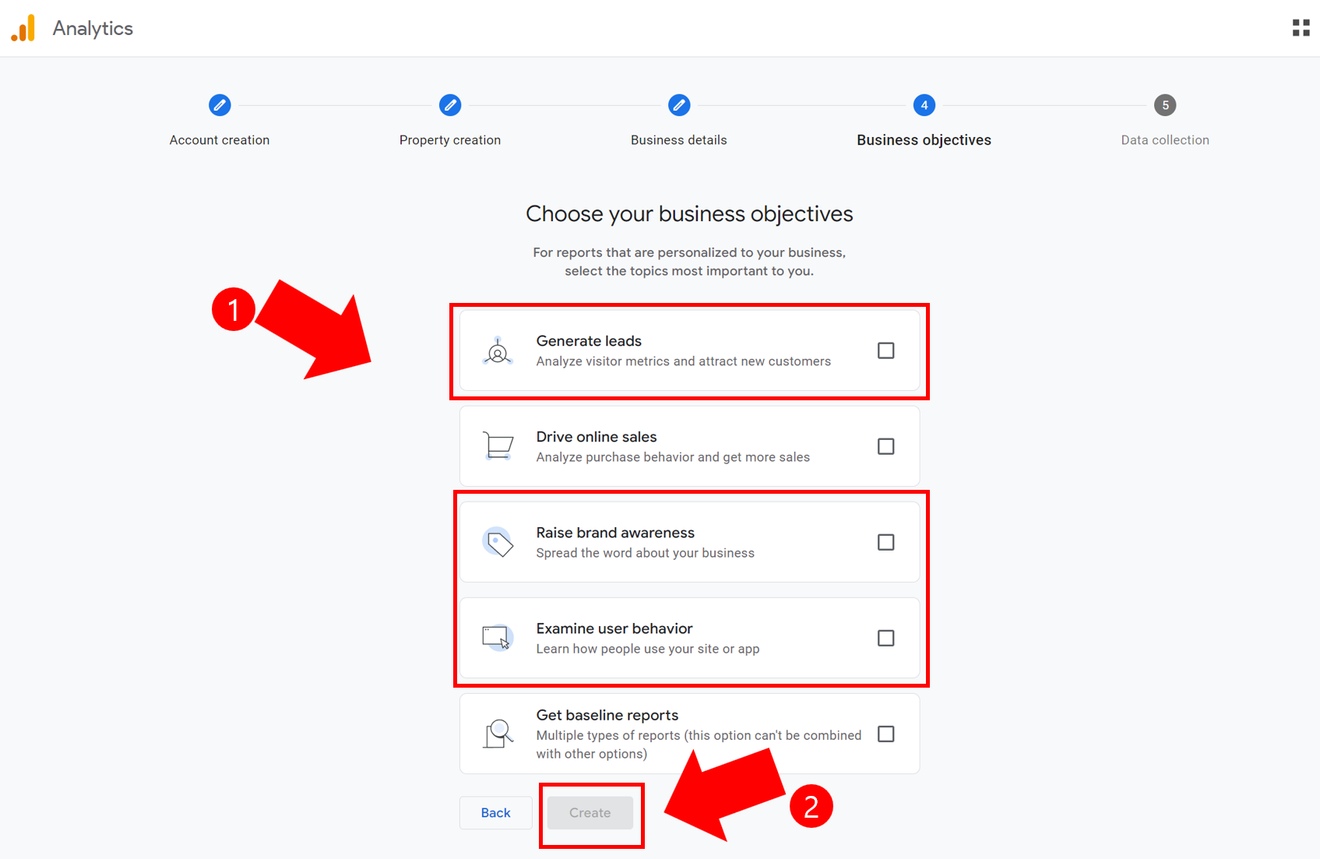
Item [Tujuan Bisnis]
Pilih "Generasi Prospek" dan "Peningkatan Brand Awareness" dan "Tinjauan Perilaku Pengguna", lalu klik [Buat]. (Nomor 1, 3, 4)
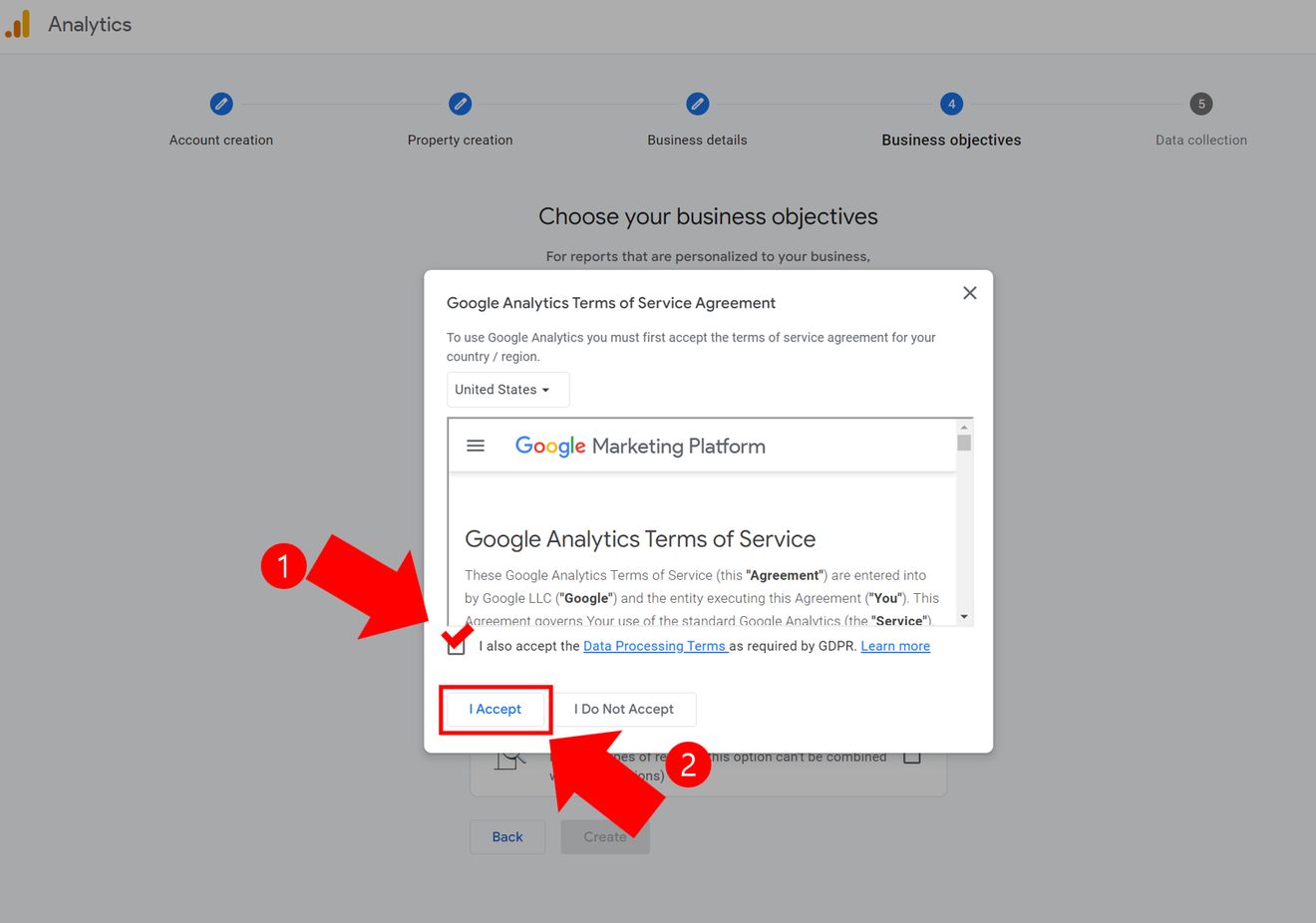
Baca persyaratan dan ketentuan, lalu centang dan klik [Setuju] jika Anda setuju.
Tentu saja, Anda tidak dapat menggunakannya jika Anda tidak setuju.
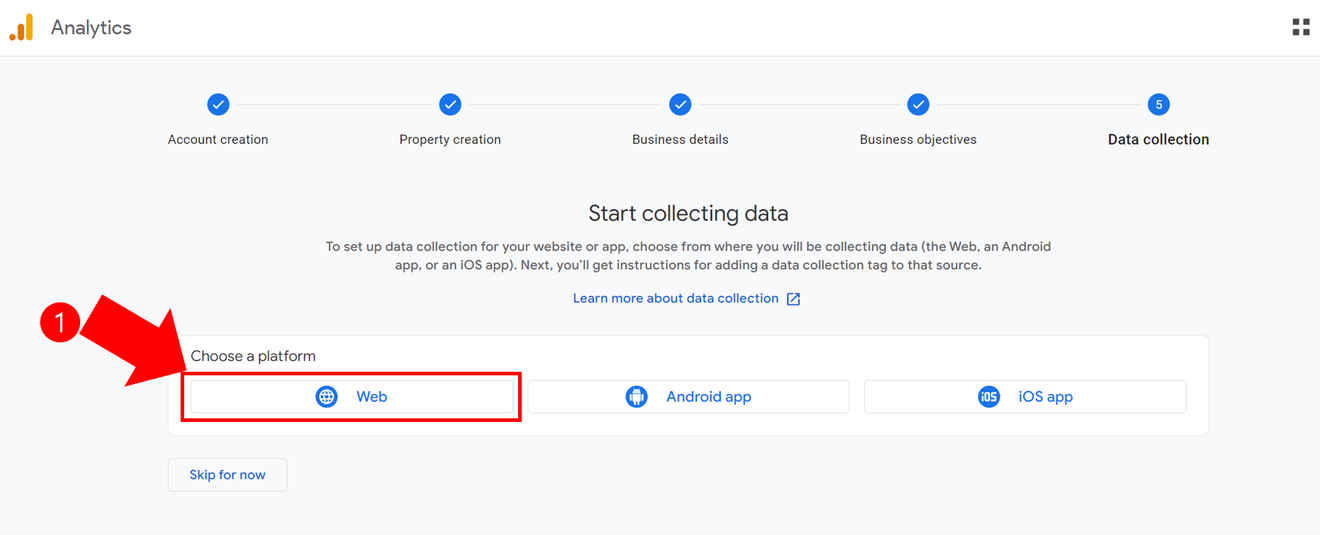
Item [Pengumpulan Data]
Anda harus memilih platform, karena kami menggunakan layanan web, jadi pilih [Web].
Meskipun layanan Aplikasi muncul di kemudian hari, Anda tetap harus memilih [Web].
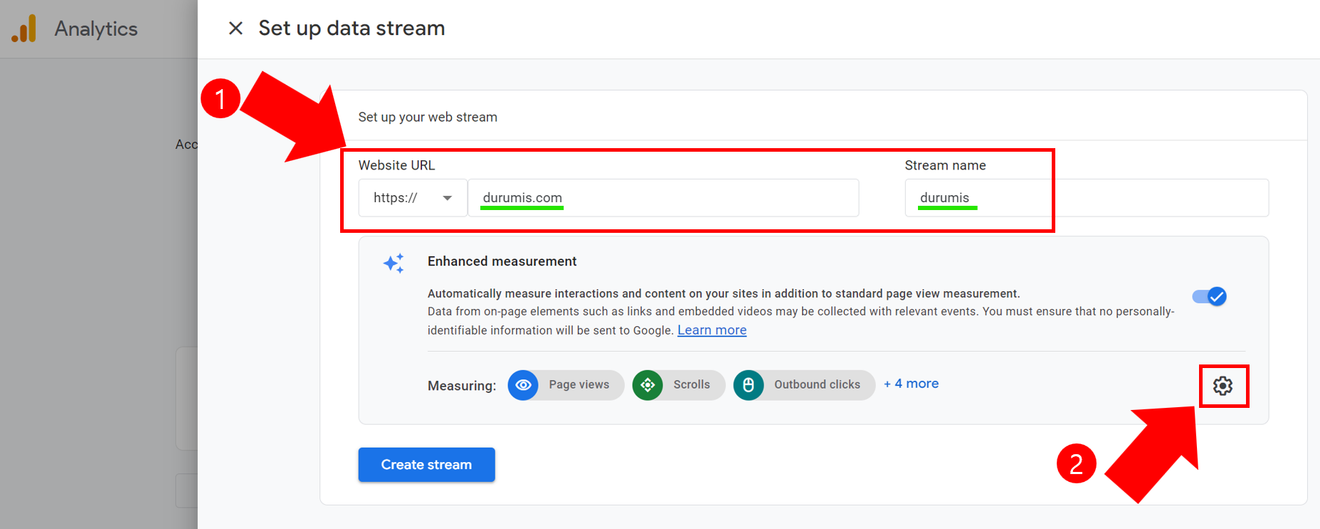
Item [Pengaturan Stream Web]
Pada "Pengaturan Stream Web", masukkan "URL Situs Web" dengan "durumis.com".
Anda tidak perlu menuliskan beranda blog, tetapi hanya domainnya saja. Untuk "Nama Stream", isi dengan 'durumis'.
※ Perhatian: Jangan klik [Buat Stream], dan pastikan Anda membaca item nomor 9 di bawah ini.
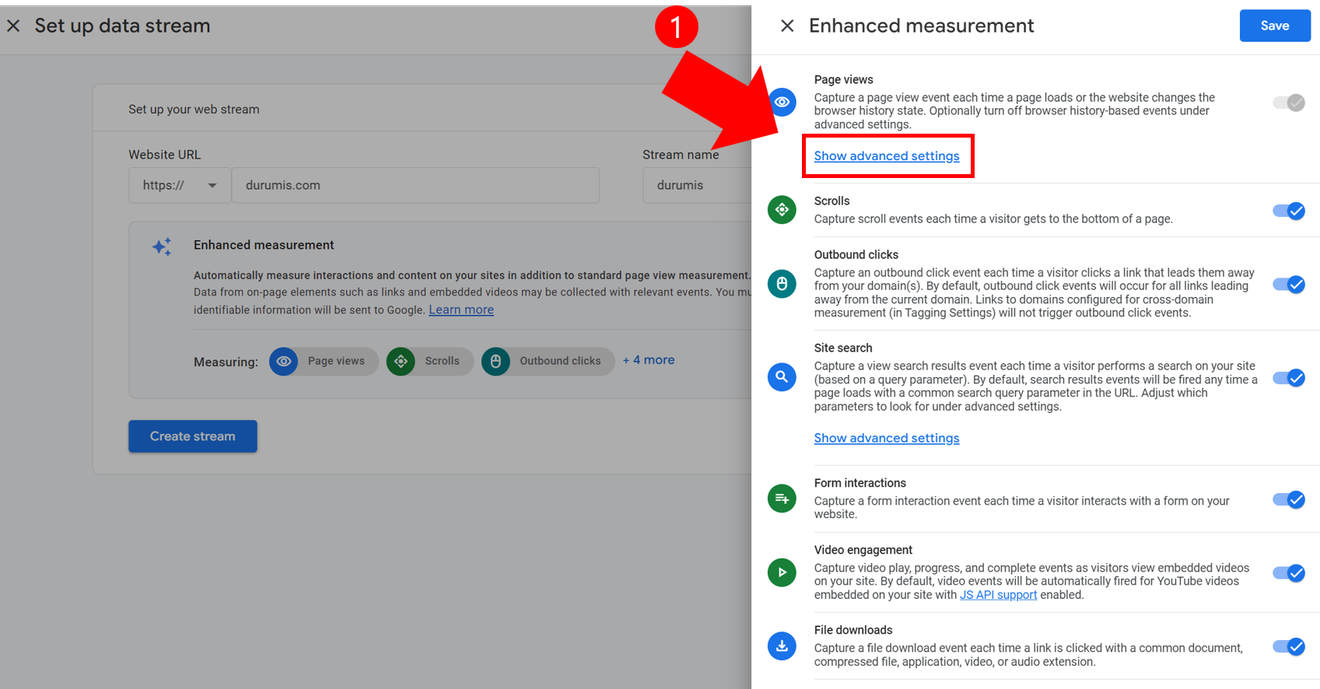
Item [Pengaturan] (ikon roda gigi)
Klik tombol [Pengaturan] berbentuk roda gigi.
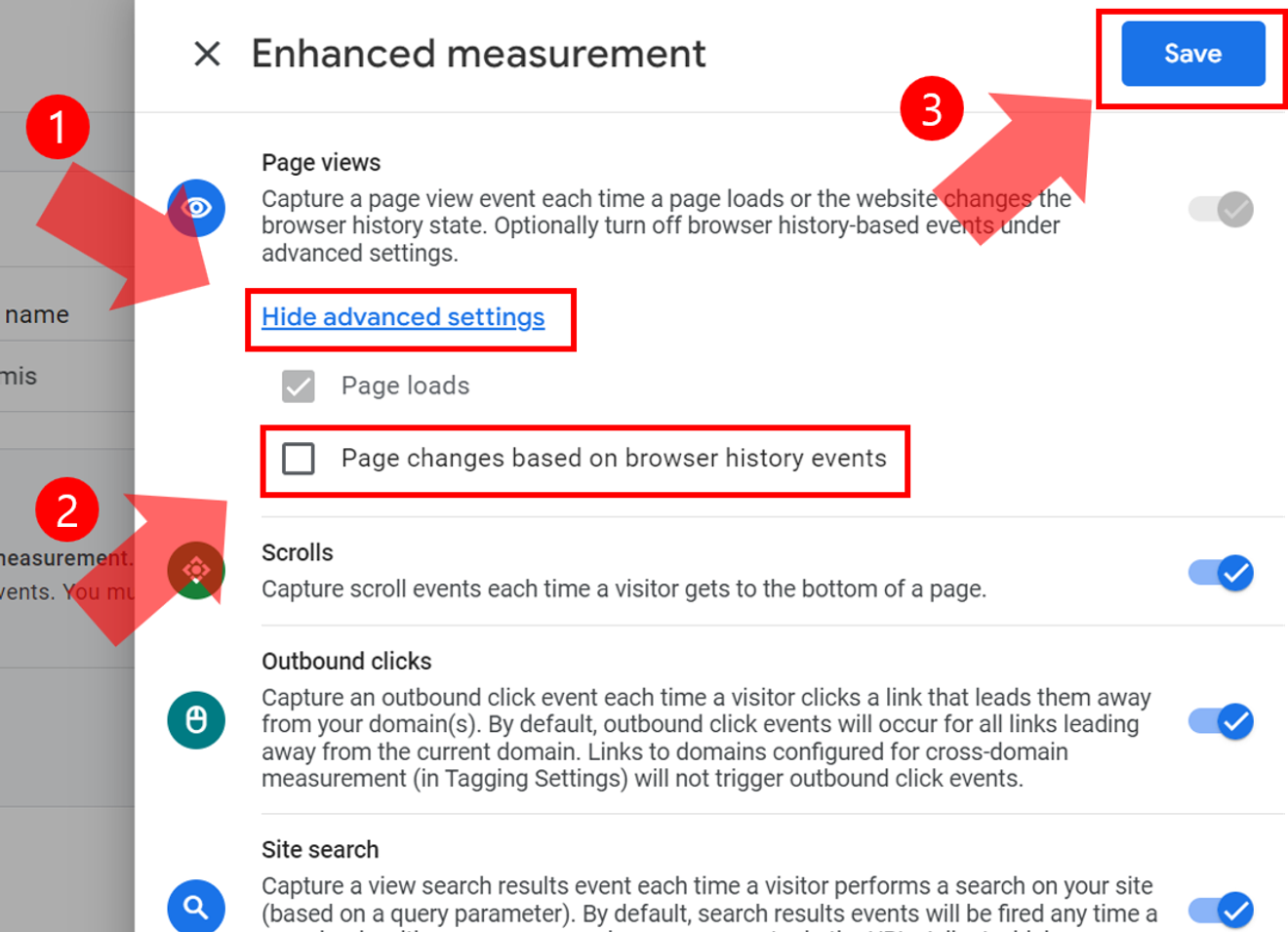
Item [Pengukuran Lanjutan]
Buka [Pengaturan Lanjutan] yang terletak di bagian atas [Tampilan Halaman].
Klik tombol [Perubahan Halaman Berdasarkan Acara Riwayat Peramban] untuk menghapus centang dan menonaktifkannya. Kemudian, klik [Simpan].
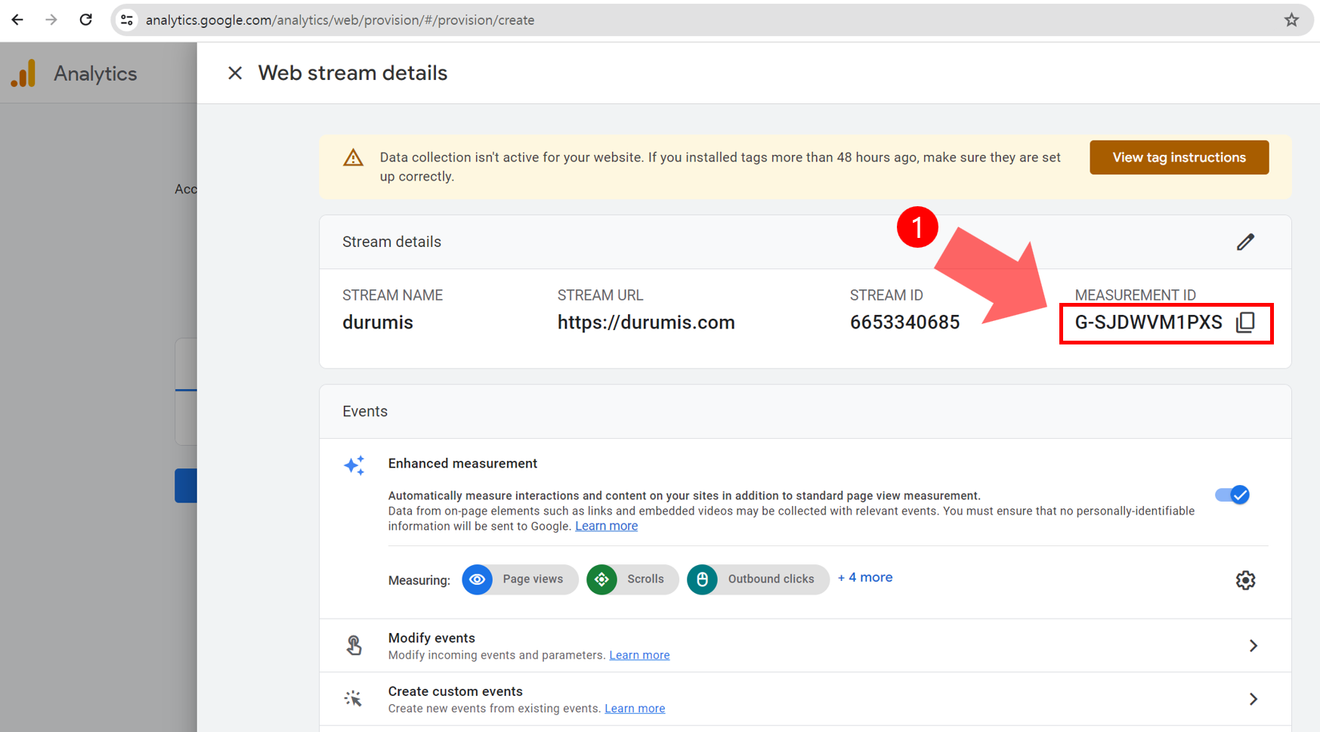
Item [Detail Stream Web]
Salin ID di [ID Pengukuran] yang terletak di pojok kanan atas, lalu hapus 'G-' dan masukkan ke dalam item [Statistik] di situs 'durumis'.
Komentar0